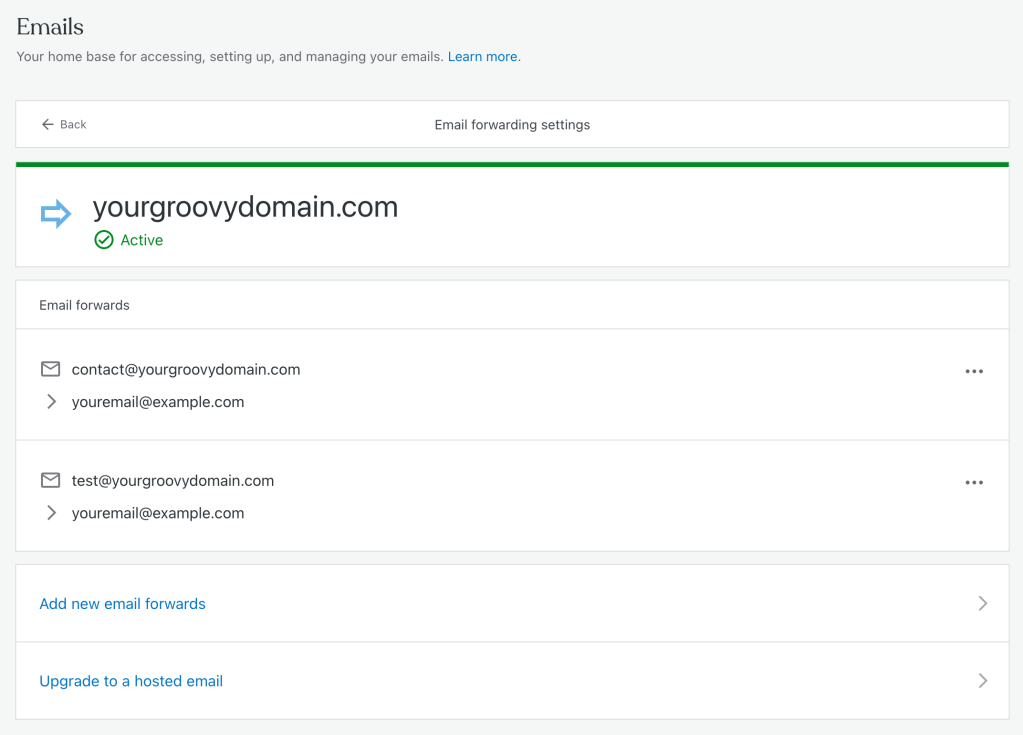你可以使用電子郵件轉寄功能,在電子郵件地址中使用自訂網域,讓你的電子郵件地址和你的網站一樣好記。所有郵件都將轉寄至你選擇的另一個電子郵件地址。
範例:假設你的電子郵件地址是 john.smith123@yahoo.com,網站擁有的網域是 example.com,你可以使用電子郵件轉寄功能將電子郵件地址設成 jsmith@example.com。傳送至 jsmith@example.com 的電子郵件會轉寄至 john.smith123@yahoo.com。
使用免費版、個人版和進階版方案 (以及已淘汰的入門版方案)的網站管理員,可為每個網域新增五個電子郵件轉寄地址。使用商用版和電子商務版方案 (以及已淘汰的專業版方案) 的網站管理員,可為每個網域新增 100 個電子郵件轉寄地址。
如果你想要新增完全託管的自訂電子郵件信箱,可以考慮設定專業版電子郵件服務或 Google Workspace,以及其他選項。
💡
如果你已經擁有自訂電子郵件解決方案且想要設定電子郵件轉寄,你需要透過該電子郵件解決方案進行設定。分開設定電子郵件轉寄和自訂電子郵件會導致兩項服務停止運作。
設定電子郵件轉寄的步驟如下:
- 在儀表板上前往「升級」→「電子郵件」。
- 在頁面底部,選取「開始使用電子郵件轉寄」。
- 若要設定新的電子郵件轉寄,請在「將電子郵件傳送至」欄位中輸入新的電子郵件地址名稱,並在「將轉寄到這個電子郵件地址」欄位中輸入目的地電子郵件地址。輸入設定後,按一下「新增」。

我們會將啟用電子郵件傳送至你指定的目的地地址。如果你還沒按下啟用電子郵件中的連結,電子郵件頁面上會出現「需要啟用」警告。你可以按一下「重新傳送驗證電子郵件」按鈕,我們會將啟用電子郵件重新傳送到你的收件匣。
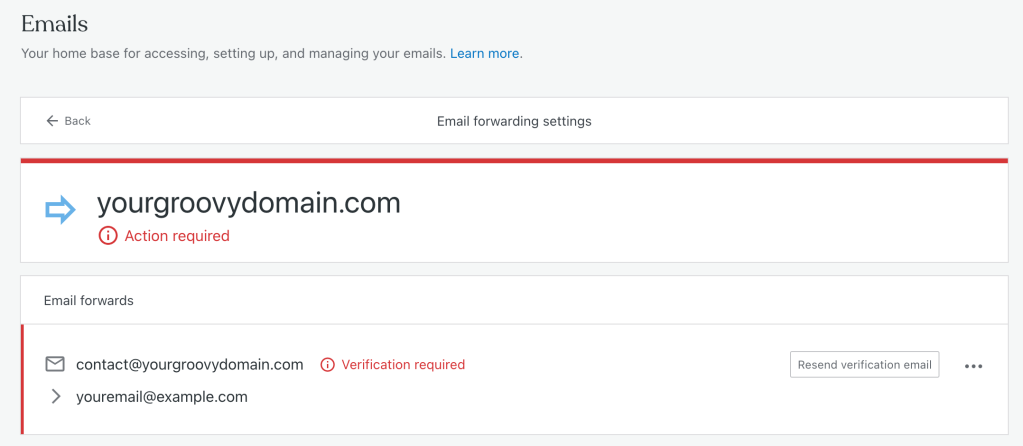
設定電子郵件轉寄後,你可以將電子郵件傳送至轉寄地址,測試是否設定成功。以本文開頭的示範為例,你可以先傳送電子郵件至 jsmith@example.com,然後查看 john.smith123@yahoo.com 是否收到測試訊息。
⚠️
如果你想傳送測試訊息,請「務必」使用與轉寄地址不同的電子郵件帳號測試。
如果電子郵件轉寄功能未能正常運作,請再次確認自訂網域的名稱伺服器已指向 WordPress.com。步驟如下:
你也需要確認未連接任何現有郵件主機,如果你有已不再使用的現有郵件主機,請予以移除。移除現有郵件主機的步驟如下:
- 前往網域頁面 (「升級」→「網域」),選取你的網域名稱。
- 按一下「DNS 記錄」→「管理」。
- 移除與電子郵件主機相關的所有 DNS 設定。可能包括 MX、CNAME 或是 A 記錄。
- 你可以在此處閱讀有關編輯設定的詳細資訊。
如需這方面的協助,請聯絡我們!
電子郵件設定頁面會顯示已設定的電子郵件轉寄數量。若要刪除現有的電子郵件轉寄,請按一下該電子郵件轉寄旁邊的三個點,然後按一下「移除電子郵件轉寄」。若要編輯電子郵件轉寄,可以先刪除現有的電子郵件轉寄,然後使用更新設定,設定新的電子郵件轉寄。